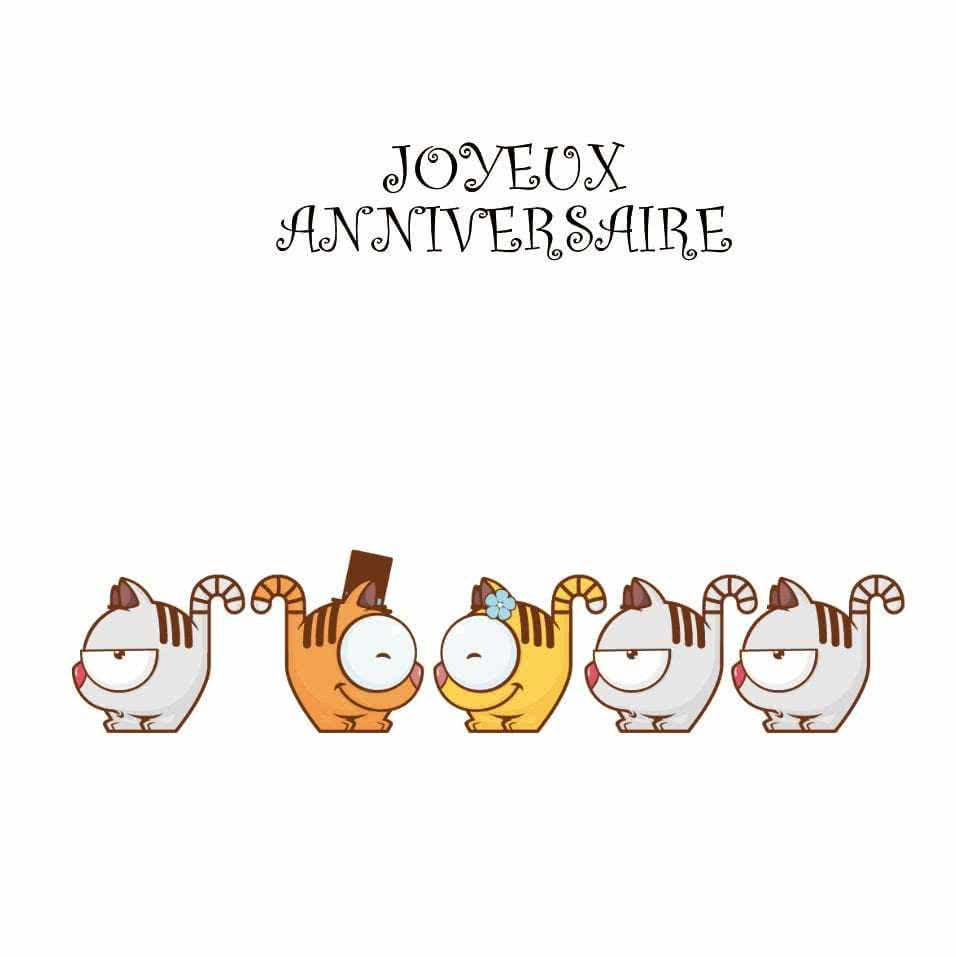Avec un mignon oiseau bleu posé sur un poteau de direction, cette carte d’anniversaire est à la fois charmante et inspirante. Les messages sur les pancartes encouragent le destinataire à se rappeler qu’il est unique, où qu’il aille et quoi qu’il fasse. Un choix parfait pour envoyer des vœux d’anniversaire positifs.
Découvrir plus de cartes anniversaire :
Comment envoyer une carte virtuelle en ligne ?
Notre site web, « 123cartes », ne propose pas de formulaire d’envoi par e-mail, mais vous pouvez toujours envoyer les cartes virtuelles vous-même à l’aide de votre propre adresse e-mail ou de votre application de messagerie préférée.
👉 Pourquoi ?
Simplicité et Contrôle : Envoyez les cartes virtuelles quand vous le souhaitez, avec un message personnalisé et depuis votre propre compte de messagerie. C’est simple, efficace, rapide et pratique !
Confidentialité Renforcée : En envoyant les cartes virtuelles directement, vous avez un contrôle total sur vos données personnelles et garantissez leur confidentialité.
✉️ Comment envoyer une carte virtuelle en ligne ?
Pour partager vos cartes virtuelles préférées avec vos proches, nous avons préparé des instructions simples et faciles à suivre.
Que vous utilisiez un téléphone ou un ordinateur, vous trouverez ci-dessous les étapes pour partager vos cartes virtuelles en un clin d’œil !
Pour téléphone (Android/iPhone) :
📱 Comment Partager depuis votre Téléphone :
- Sélectionnez la carte virtuelle que vous souhaitez partager.
- Appuyez longuement sur l’image pour faire apparaître le menu contextuel.
- Sélectionnez l’option « Partager » ou l’icône de partage.
- Choisissez l’application à partir de laquelle vous souhaitez partager l’image.
- Ajoutez un message si nécessaire, puis appuyez sur « Envoyer » ou « Partager ».
Pour PC/Mac :
💻 Comment Partager depuis votre Ordinateur :
- Cliquez sur le bouton « Télécharger » sous la carte virtuelle que vous souhaitez partager pour l’enregistrer sur votre ordinateur.
- Ouvrez votre application de messagerie ou votre service de messagerie instantanée préféré.
- Créez un nouveau message ou ouvrez une conversation existante.
- Cherchez l’option pour joindre un fichier ou une image.
- Sélectionnez la carte virtuelle que vous avez téléchargée sur votre ordinateur.
- Ajoutez un message personnalisé si vous le souhaitez.
- Envoyez le message à vos proches pour partager la carte virtuelle avec eux !